2019年03月20日更新
iPhoneのタッチパネルが反応しないときの原因と対処法!
iPhoneのタッチパネルが反応しないときの原因・対処法をご紹介します。原因には保護フィルム・落下による画面割れ・水濡れなどのディスプレイ関連やバッテリー・iOSの不具合があります。再起動などiPhoneのタッチパネルが反応しないときの対処法もご紹介します。

目次
- 1iPhoneのタッチパネルが反応しない原因
- ・保護フィルム
- ・画面割れ
- ・本体の湾曲
- ・水濡れ
- ・バッテリーの膨張
- ・iOSの不具合
- ・落下の衝撃
- ・ディスプレイの故障
- 2iPhoneのタッチパネルが反応しない時の対処法
- ・保護フィルムを剥がす
- ・柔らかい布で画面を拭く
- ・本体の再起動
- ・iOSのアップデート
- ・iTunesでリカバリーモードにして復元
- ・iTunesでDFU復元をする
- 3iPhoneの画面が真っ暗のまま反応しない時の対処法
- ・充電やiTunes接続を試す
- ・充電やiTunes接続で画面が映る場合
- 4Apple正規店に修理を依頼する
- ・修理料金
- 5Apple正規店以外に修理を依頼できる場所
- ・docomo
- ・au
- ・softbank
- ・あいさぽ
- ・Goodモバイル
- ・ダイワンテレコム
- 6iPhoneを修理に出す前にすべきこと
- ・バックアップ
- ・保証内容の確認
- ・iPhoneを探すをオフにする
- ・合わせて読みたい!iPhoneに関する記事一覧
iPhoneのタッチパネルが反応しない原因
iPhoneのタッチパネルが反応しないことで焦った経験がある方は多いのではないでしょうか。スマホアプリが起動できなくなったり、通話ができないなどiPhoneのタッチパネルが反応しないと操作に支障が出てしまいます。
iPhoneのタッチパネルが反応しない考えられる原因と再起動などの対処法を解説していきます。iPhoneのタッチパネルが反応しない時は、再起動などの対処法を行う前にバックアップをとるようにしましょう。不具合によるデータの破損を防ぐためです。
データのバックアップができたことを確認してから操作を行います。ここからはiPhoneのタッチパネルが反応しない原因をご紹介します。
保護フィルム
iPhoneのタッチパネルが反応しない場合、保護フィルムを確認してみましょう。iPhoneの保護フィルムにはさまざまな種類がありますが、iPhoneに貼っている保護フィルムが原因でタッチパネルが反応しないという可能性があります。
まずは、iPhoneに貼ってある保護フィルムを剥がしてみてタッチパネルが反応しないかどうか確認しましょう。
もし反応するようであれば保護フィルムが原因でタッチパネルが反応しない状態だったといえます。同じフィルムを貼ったままだと不具合が起こりやすいです。
画面割れ
iPhoneのタッチパネルが反応しない原因として画面割れも挙げられます。iPhoneは落下が原因で画面割れしてしまいやすいといわれています。それによってタッチパネルが反応しないことも多いです。
画面割れの直後はタッチパネルが反応していても、反応しなくなるとは十分に考えられます。画面割れの状態でタッチパネルが反応しない時は原因として画面割れを疑うべきでしょう。
画面割れでタッチパネルが反応しない場合は、画面割れを対処することでタッチパネルが反応するようになるでしょう。
本体の湾曲
iPhoneのタッチパネルが反応しない原因として、iPhone本体の湾曲も挙げられます。湾曲とは曲がってしまうことですが、どのような時に本体の湾曲が起こるのでしょうか。
iPhoneをボトムスの後ろポケットに入れていてそのまま座ってしまったり、何かしらのきっかけで圧迫されてしまうことで本体は湾曲します。落下によってもありえます。
圧迫や落下によってiPhoneの本体が湾曲することでタッチパネルの反応が悪くなって反応しないということになります。再起動などの対処法を行ってみましょう。
水濡れ
iPhoneのタッチパネルが反応しない原因としてディスプレイの水濡れも挙げられます。iPhone本体やディスプレイに水が侵入する水濡れで中の基盤などが故障してしまいます。水濡れによってディスプレイのタッチパネルが反応しないことがあります。
手が濡れたまま使って水濡れしたり、シャワールームの湯気などで水濡れ状態になってしまってディスプレイのタッチパネルが反応しないことがあります。水濡れの状態でiOS機器のタッチパネルを操作をしている方は注意が必要です。
バッテリーの膨張
iPhoneのタッチパネルが反応しない原因としてバッテリーの膨張も挙げられます。膨張したバッテリーがiPhoneのディスプレイを圧迫することによってバッテリーの影響でタッチパネルが反応しないということがあります。
バッテリーの膨張が起こるとタッチパネルの側面が持ち上がることでによって光が漏れてしまいます。バッテリーの影響によってタッチパネルは反応しないということはあまり知られていないようです。
また、青い線が見えたりディスプレイの左半分がパカパカしている状態もバッテリーの膨張が起こっている兆候です。バッテリーはタッチパネルが反応しない原因になるため確認してみましょう。
iOSの不具合
iPhoneのタッチパネルが反応しない原因にはiOSの不具合も挙げられます。ソフトウェアのトラブルでタッチパネルを認識することができません。するとタッチパネルが反応しないということになってしまいます。再起動などの対処法を行ってみましょう。
落下の衝撃
iPhoneのタッチパネルが反応しない原因には落下の衝撃も挙げられます。手が滑ったりしてiPhoneを落下しまったといった方は非常に多いのではないでしょうか。
iPhoneのケースをつけずにコンクリートなどの固い場所で落下してしまうと高確率で破損してしまいます。落下によってタッチパネルが反応しないという問題が起きるでしょう。
iPhoneなどのスマホは精密機器であり、落下によって後日にタッチパネルが反応しないなどの不具合が出てくることも珍しくありません。
落下しないように注意することはもちろん落下に備えてスマホケースや保護シートは必ずしましょう。落下の衝撃を付属品がない場合よりも防ぐことができます。
ディスプレイの故障
iPhoneのタッチパネルが反応しない原因にはディスプレイの故障も挙げられます。タッチパネルが反応しない時に、iPhoneの液晶に線が入ってしまった時はディスプレイの故障の可能性が高いといわれています。
主にソフトウェアの故障によるディスプレイの線とハードウェアの故障によるディスプレイの線があります。
 「iPhoneを探す」使い方と設定方法!機能と注意点も解説!
「iPhoneを探す」使い方と設定方法!機能と注意点も解説!iPhoneのタッチパネルが反応しない時の対処法
iPhoneのタッチパネルが反応しない原因にはさまざまなものがあることがわかりました。ここからはそれぞれタッチパネルが反応しない原因にたいする再起動などの対処法をご紹介していきます。
どのような対処法があるのか参考にしてみてください。バッテリーやiOSの不具合は対処できないこともあります。バッテリーやiOSの不具合は修理が必要な場合が大半です。
保護フィルムを剥がす
iPhoneに貼っている保護フィルムの表面に傷がついた時や汚れが落ちにくいと感じたとき、またタッチパネルが反応しない時は保護フィルムの貼り替え時だといわれています。個人差があるものの1年程度を目安に張り替えるといいでしょう。
保護フィルムにはさまざまな種類があります。液晶画面を保護するものや、ブルーライトを軽減するもの、覗き見を防止してくれるものなど自分の目的に合ったものを選ぶといいでしょう。
柔らかい布で画面を拭く
iPhoneのタッチパネルが反応しないとき、保護フィルムを買い換えるには早すぎるという場合はやわらかい布を少し水で湿らせて拭くといいといわれています。内部に水分が入ってしまうと水濡れで故障の原因になるため注意して行いましょう。
また洗剤や液体クリーナーなどアルコールが含まれているものは水濡れどころか危険な状態になるため使用しないように注意しましょう。画面を拭くことでタッチパネルが反応しない問題を改善できる場合があります。
本体の再起動
タッチパネルが反応しない時は再起動で解決することがあります。再起動でタッチパネルが反応しない時は内部が深刻でない時だけです。深刻だと再起動では無理です。再起動の操作は電源ボタンを押してスライドした再度電源ボタンを押すと再起動します。
iOSのアップデート
iPhoneのタッチパネルが反応しないときは、iOSを最新のバージョンにすることで改善されることがあります。設定アプリの「一般」から「ソフトウェア・アップデート」をタップします。
正しくアップデートを行うことができればiPhone本体のデータが失われることはありません。しかしアップデートが正しく実施されずにデータが空になっていたというトラブルがあります。タッチパネルが反応しない時もバックアップをしっかりと行いましょう。
iTunesでリカバリーモードにして復元
iPhoneの再起動や初期化を行ってもタッチパネルが反応しない場合は、iPhoneのリカバリーモードから初期化を行う方法があります。
リカバリーモードの初期化を行うとiPhoneの本体に保存されている全てのデータが空になります。タッチパネルが反応しない時も必ずバックアップがとれているか確認してから行いましょう。
リカバリーモードで初期化が完了するとiPhoneが工場出荷状態になります。初期設定からもう一度行いましょう。
iTunesでDFU復元をする
iPhoneのDFU復元はリカバリーモードよりさらに深くシステムの初期化を行うことができます。
タッチパネルが反応しない時、自分でDFU復元ができる場合はリカバリーモードではなくDFU復元を行ってみるといいでしょう。かかる時間も大差がないといわれています。
リセット(初期化)
iPhone本体でリセットを行うことでタッチパネルが反応しないことを対処できる可能性があります。設定アプリの「一般」から「リセット」をタップします。
タッチパネルが反応しない時は一番上をタップしましょう。リセットの一覧から「すべての設定をリセット」を探します。こちらをタップします。
パスコードの入力が求められます。パスコードを入力しましょう。
「すべての設定をリセット」というポップアップが表示されます。注意事項を確認してタップします。こちらの方法ではデータ・連絡先は消えませんが念の為バックアップをとるようにしましょう。
 AirPlayでMacにミラーリングする方法【iPhone/iPad】
AirPlayでMacにミラーリングする方法【iPhone/iPad】iPhoneの画面が真っ暗のまま反応しない時の対処法
iPhoneのタッチパネルが反応しない時に、iPhoneの画面が真っ黒になってしまうこともあります。iPhoneの画面が真っ暗になっている時は、まず電源がオフになっていないことを確認しましょう。
タッチパネルが反応しない時に間違った対処法を行うと状態を悪化させてしまうこともあるため注意しましょう。ポイントとしてはiPhone本体の左上にある「サイレントスイッチ」を押して反応をみることです。
サイレントスイッチはスイッチの色がオレンジの場合はオン・白い場合はオフになります。何らかの原因で画面が真っ暗になっている場合、本体から音が鳴ったりバイブが起動します。何も起きない場合は電源がオフだといえるでしょう。
充電やiTunes接続を試す
タッチパネルが反応しない時にiPhoneの画面が真っ黒になった場合、バッテリーの充電やiTunes接続を試すという方法もあります。
iPhoneを電源に接続して充電します。通常であれば数分後に画面が表示されます。1時間経っても何も表示されない場合はコンセントなどの接続を確認してみましょう。
充電やiTunes接続で画面が映る場合
タッチパネルが反応しない時にiPhoneの画面が真っ黒になった場合、充電やiTunes接続で画面が映る場合は、iPhoneをPCに接続してiTunes を開きます。
iPhoneがコンピュータに接続されている状態で強制的に再起動します。このままリカバリーモードで復元を行いましょう。PCをお持ちでない場合はApple Store直営店もしくはApple正規サービスプロバイダに相談しましょう。iOS製品は同様の扱いです。
リカバリーモードで復元
iPhone8以降は、音量を上げるボタンを押してすぐに放します。次に音量を下げるボタンを押してすぐに放します。
iPhone7・iPhone7Plusの場合は、サイドボタンと音量を下げるボタンを同時に押します。iPhone6s以前の場合はホームボタンと上のボタンを同時に押します。
こちらの操作でリカバリモード画面が表示されるまでそのまま長押ししましょう。もしくはiPhoneの電源をオフにしてホームボタンを押したままPCにiPhoneを接続することで「iTunesへ接続」の画面が出てくるまで待ちましょう。
「復元」「アップデート」という表示で「アップデート」を選択します。iTunesがiOSの再インストールを始めます。初期化されたら初期設定を完了させましょう。
 iPhoneをPCにミラーリングする方法!設定・裏技も紹介!
iPhoneをPCにミラーリングする方法!設定・裏技も紹介!Apple正規店に修理を依頼する
いずれの方法でもiPhoneのタッチパネルが反応しない場合は、Apple正規店に修理を依頼しましょう。AppleではApple正規サービスプロバイダのネットワークを構築しています。iOS製品は同様の扱いです。
全国各地で修理サービスの拠点があります。Appleの研修を受けた技術者が行うため信頼性も抜群です。
タッチパネルが反応しないなどiPhoneのApple製品に故障や不具合がある場合は、Apple直営のアップルストアに持ち込むか郵送で修理を依頼する方法が一般的ですが、一部の店舗で持ち込み修理を依頼できるサービスを展開しています。iOS製品は同様の扱いです。
修理料金
iPhoneのタッチパネルが反応しない時はiPhoneの保証期間を確認しましょう。タッチパネルが反応しない時もAppleCare+が適用されていれば通常よりも安値になります。
画面修理
タッチパネルが反応しない時の画面割れは、修理するか新しいiPhoneに交換するかという2つの方法があります。Apple Storeの直営店や Apple正規サービスプロバイダでは画面修理など内容によって同日の修理に対応しているところがあります。
配送修理を利用する場合や持ち込み修理は店舗からApple リペアセンターへ送られると10営業日以上かかるといわれています。まずは、iPhoneの保証期間を確認してください。
タッチパネルが反応しないiPhoneはAppleCare+に加入しているかどうか非常に重要になります。AppleCare+に加入している場合はAppleの正規店で即日の本体交換が可能です。AppleCare+に加入していない1年間の製品保証だけの場合は修理対応になります。
| モデル名 | AppleCare+あり | AppleCare+なし |
| iPhone Xs Max | 3672 円(税込) | 40,392 円(税込) |
| iPhone Xs | 3672 円(税込) | 34,344 円(税込) |
| iPhone X | 3672 円(税込) | 34,344 円(税込) |
| iPhone 8+ | 3672 円(税込) | 20,952 円(税込) |
| iPhone 8 | 3672 円(税込) | 18,144 円(税込) |
| iPhone 7+ | 3672 円(税込) | 20,952 円(税込) |
| iPhone 7 | 3672 円(税込) | 18,144 円(税込) |
| iPhones 6s+ | 3672 円(税込) | 20,952 円(税込) |
| iPhone 6s | 3672 円(税込) | 18,144 円(税込) |
| iPhone 6+ | 3672 円(税込) | 18,144 円(税込) |
| iPhone 6 | 3672 円(税込) | 18,144 円(税込) |
| iPhone SE | 3672 円(税込) | 18,144 円(税込) |
| iPhone 5c | 3672 円(税込) | 18,144 円(税込) |
| iPhone 5s | 3672 円(税込) | 18,144 円(税込) |
| iPhone 5 | 3672 円(税込) | 18,144 円(税込) |
本体交換
iPhoneのタッチパネルが反応しない場合、本体交換になることがあります。AppleCare+に加入している場合や、1年間の製品保証がついている場合は条件によって無償の交換が可能でしょう。
iPhoneの本体に画面割れ・水濡れ・湾曲・落とした傷が無ければ無償で交換してもらえるでしょう。しかし保証期間が切れてしまっている場合は、有償での本体交換になります。
| モデル名 | 保証期間切れ |
| iPhone XS Max | 73224円 |
| iPhone XS | 67392円 |
| iPhone XR | 49032円 |
| iPhone X | 67392円 |
| iPhone 8 Plus | 49032円 |
| iPhone 8 | 42984円 |
| iPhone 7 Plus | 42984円 |
| iPhone 7 | 39312円 |
| iPhone 6s Plus | 40392円 |
| iPhone 6 Plus | 40392円 |
| iPhone 6s | 36504円 |
| iPhone 6 | 36504円 |
| iPhone SE | 32832円 |
| iPhone 5c | 32832円 |
| iPhone 5s | 32832円 |
| iPhone 5 | 32832円 |
Apple正規店以外に修理を依頼できる場所
ここからはApple正規店以外で修理をタッチパネルが反応しない不具合などの依頼できる場所をご紹介していきます。キャリアで申し込む場合は、店舗受付が可能な店舗の方が少ないです。事前に確認してから行くといいでしょう。
画面割れなどでタッチパネルが反応しない場合、キャリアでは基本的に修理は受付していません。Apple正規店に行くように促される場合がほとんどです。iOS製品は同様の扱いです。また即日対応も難しいことが多いです。
docomo
docomoでは「ケータイ補償サービス for iPhone & iPad」というサービスがあります。水濡れ・破損・紛失などのトラブルを補償してもらえるサービスです。補償の申し込みから1~2日以内に交換機を直接届けてもらうことができます。
また水濡れ・破損などでデータの取り出しが不可能になった端末からデータを復旧する「ケータイデータ復旧サービス」の復旧代金を割引してもらうことができます。Web申込み・電話申込み・ドコモショップでの申込みが可能です。
au
auでは「エクスプレス交換サービス」があります。AppleCare+に加入していれば画面割れなどでタッチパネルが反応しない時など申込みから数日で交換機を届けてもらうことができるサービスです。
また「auスマートパスプレミアム」に加入中の方はデータ復旧のサポートを受けることが可能です。
softbank
softbankでは「あんしん保証パック with AppleCare Services」というサービスがあります。「こちらに加入していると画面割れによってタッチパネルが反応しないなどの不具合があった場合に安心です。
交換機の配送をソフトバンクショップや修理受付が可能なソフトバンク取扱店で申込みすることができます。
「あんしん保証パック」もしくは「あんしん保証パックプラス」加入している場合はWeb申込み・電話申込みが可能です。
あいさぽ
「あいさぽ」は、すぐ修理をしたいという方におすすめです。修理は即日可能という点がい大きなメリットだといえるでしょう。端末を店頭に持ち込みすることで10分程度で修理が終わるといわれています。
スピーディーに修理を行ってもらえる点が評判です。経験豊富なプロが修理を行っているためタッチパネルが反応しない時など技術力の高さにも定評があるといわれています。
Goodモバイル
「Goodモバイル」はiPhone発売当初からiPhoneの修理に携わってきたプロに修理をしてもらうことができます。
iPhone6s Plus・iPhone7 Plusは水没修理以外は行っていませんが、他機種に関しては問題のある部品だけ修理してくれるというメリットもあります。
しっかりとした技術をもったプロに安心して修理をお願いすることができます。iPhoneのバックアップがない場合も、損傷によって取り出せないことがなければデータを取り出して保護してくれるサービスがあります。
修理後は3ヶ月の保証がついてきます。またタッチパネルが反応しない時なども無料で再修理してくれるという点も安心です。
ダイワンテレコム
「ダイワンテレコム」は予約不要で即日修理が可能な店舗です。また全国に50店舗も展開しています。ダイワンテレコムではiPhone3GS以降の全てのiPhoneの修理を申し込むことができます。
タッチパネルが反応しないなど幅広く対応しているため非常に安心です。画面割れ・液晶不良・バッテリー交換など、さまざまな修理に対応してもらえるための安心し依頼することができます。
 iPhoneのユーザー辞書に単語を登録する方法!編集・削除方法も解説!
iPhoneのユーザー辞書に単語を登録する方法!編集・削除方法も解説!iPhoneを修理に出す前にすべきこと
ここからはタッチパネルが反応しないなどの理由でiPhoneを修理に出す前にやるべきことをご紹介していきます。ショップ側から指示されることもありますが念頭に置いておくといいでしょう。iOS製品は同様の扱いのことが多いです。
「バックアップ」「保証内容の確認」「iPhoneを探すをオフにする」という3つをご紹介していきます。
バックアップ
1つめは「バックアップ」です。修理を申し込むと全てのデータが削除されます。事前にデータのバックアップをしておきましょう。写真や動画はiCloudにバックアップしておくといいでしょう。
多くの方が使っているLINEはトーク履歴のバックアップや引き継ぎに必要なEメールアドレス・パスワードの登録を行っておきましょう。
アプリゲームなど他にもデータの引き継ぎが必要な場合は事前に引継ぎ方法を調べて対応しておきましょう。タッチパネルが反応しないなどの理由で修理を申し込む時はバックアップ完了後に申し込みするように促されるでしょう。
保証内容の確認
2つめは「保証内容の確認」です。タッチパネルが反応しないなどの理由で申し込みをする前に保証内容の確認をしておきましょう。保証内容の確認は「Appleサポートアプリ」を使うことで簡単に行うことができます。
Appleサポートアプリをダウンロードしてインストールしてみましょう。インストールが完了したらアプリを開いて保証内容の確認を行いましょう。
iPhoneを探すをオフにする
3つめは「iPhoneを探すをオフにする」ことです。「iPhoneを探す」はiPhoneの紛失時にとても役に立つ機能です。「iPhoneを探す」はiPhoneをセットアップした時点で自動的にオンとなっています。設定アプリの検索バーで「iPhoneを探す」を検索します。
「iPhoneを探す」を見つけたらタップします。万が一の場合に備えて通常はオフにしない方がいいでしょう。ただしタッチパネルが反応しないなどiPhoneに故障や不具合が起こって修理に出す場合は「iPhoneを探す」をオフにする必要があります。
「iPhoneを探す」をスライドを左に操作してオフにしましょう。
いかがでしたか。タッチパネルが反応しないと焦ってしまいますが、タッチパネルが反応しない時の原因の対処法を行うことでタッチパネルが反応しない問題を改善することができるのではないでしょうか。
iPhoneのタッチパネルが反応しない時は参考にしてみてはいかがでしょうか。また修理を申し込む場合は店舗や時期によってサービスの内容が変動することもあるでしょう。タッチパネルが反応しない時も事前に確認してから申し込むと安心です。
合わせて読みたい!iPhoneに関する記事一覧
 iPhoneのデータをパソコンにバックアップ・保存する方法!
iPhoneのデータをパソコンにバックアップ・保存する方法! iPhoneに機種変更するときのバックアップ方法を解説!
iPhoneに機種変更するときのバックアップ方法を解説!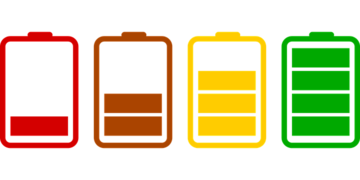 iPhoneのバッテリー診断方法!劣化状態をチェック!
iPhoneのバッテリー診断方法!劣化状態をチェック! iPhoneの画面の明るさを調整する方法!変更するには?
iPhoneの画面の明るさを調整する方法!変更するには?










































